
演示设备信息:电脑型号:戴尔灵越14-4000,系统版本:Windows 10,软件版本:原神1.4。
图文步骤:
1、首先进入到"原神"游戏世界中,然后点击左上角的"头像"进入。
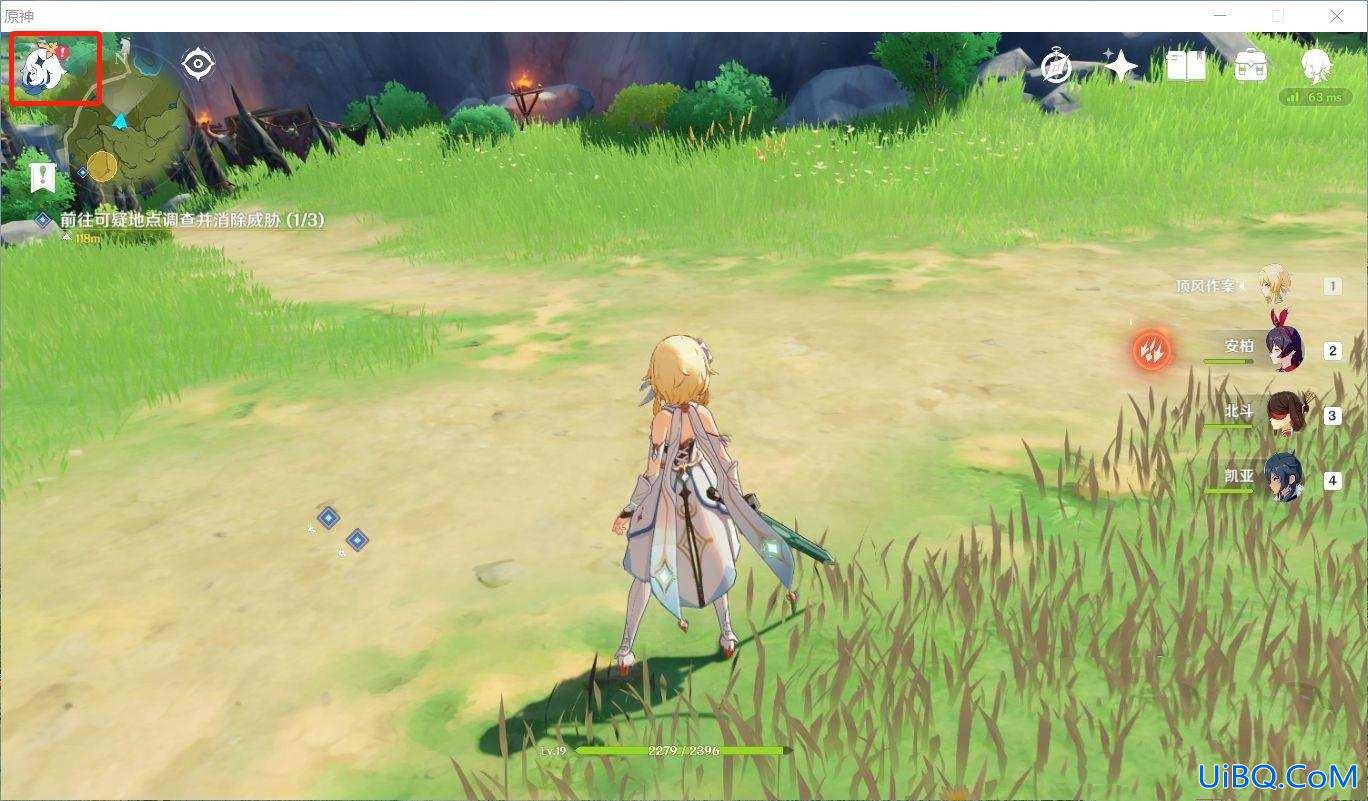
2、进入相关界面后,在左侧工具栏最下方找到并点击界面中的"设置"按钮。
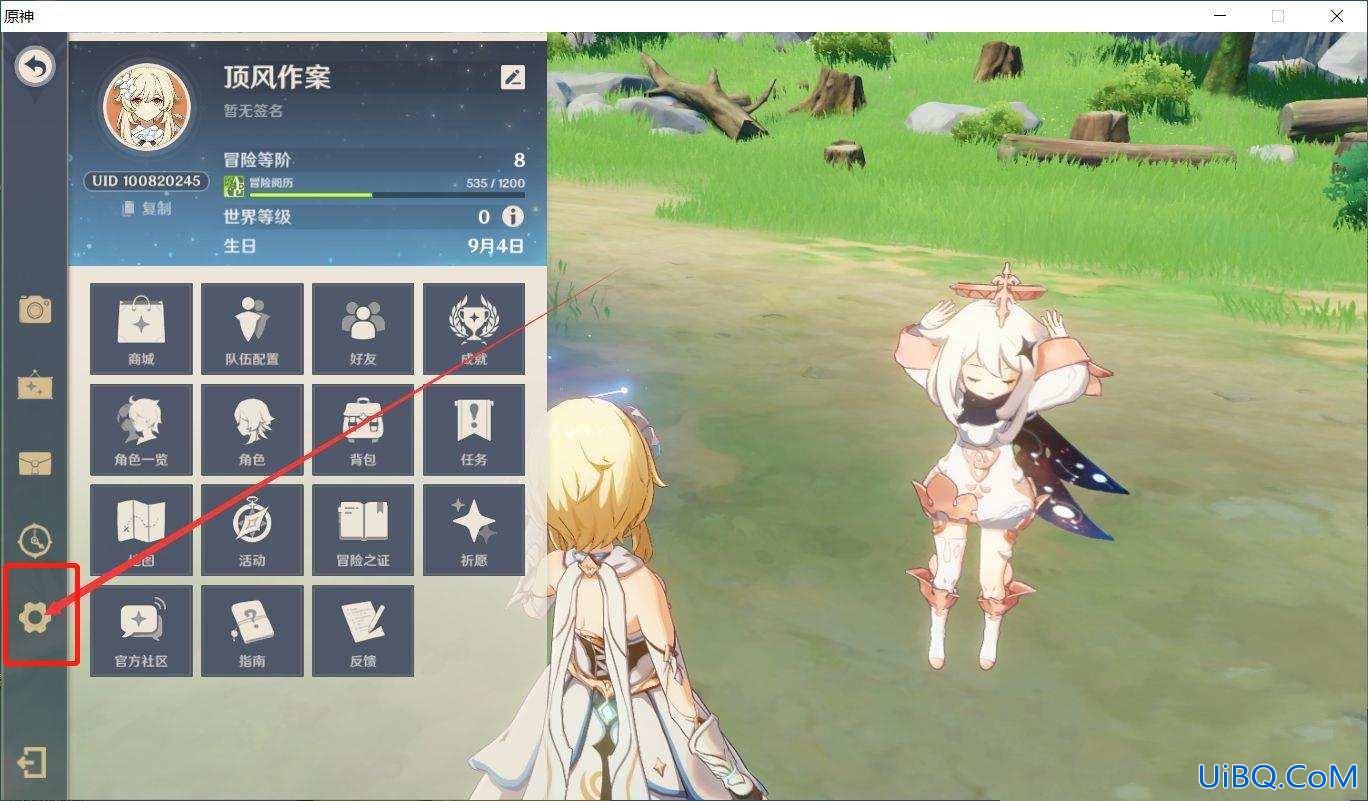
3、进入"设置"界面后,点击页面左侧屏幕上的"图像"按钮。
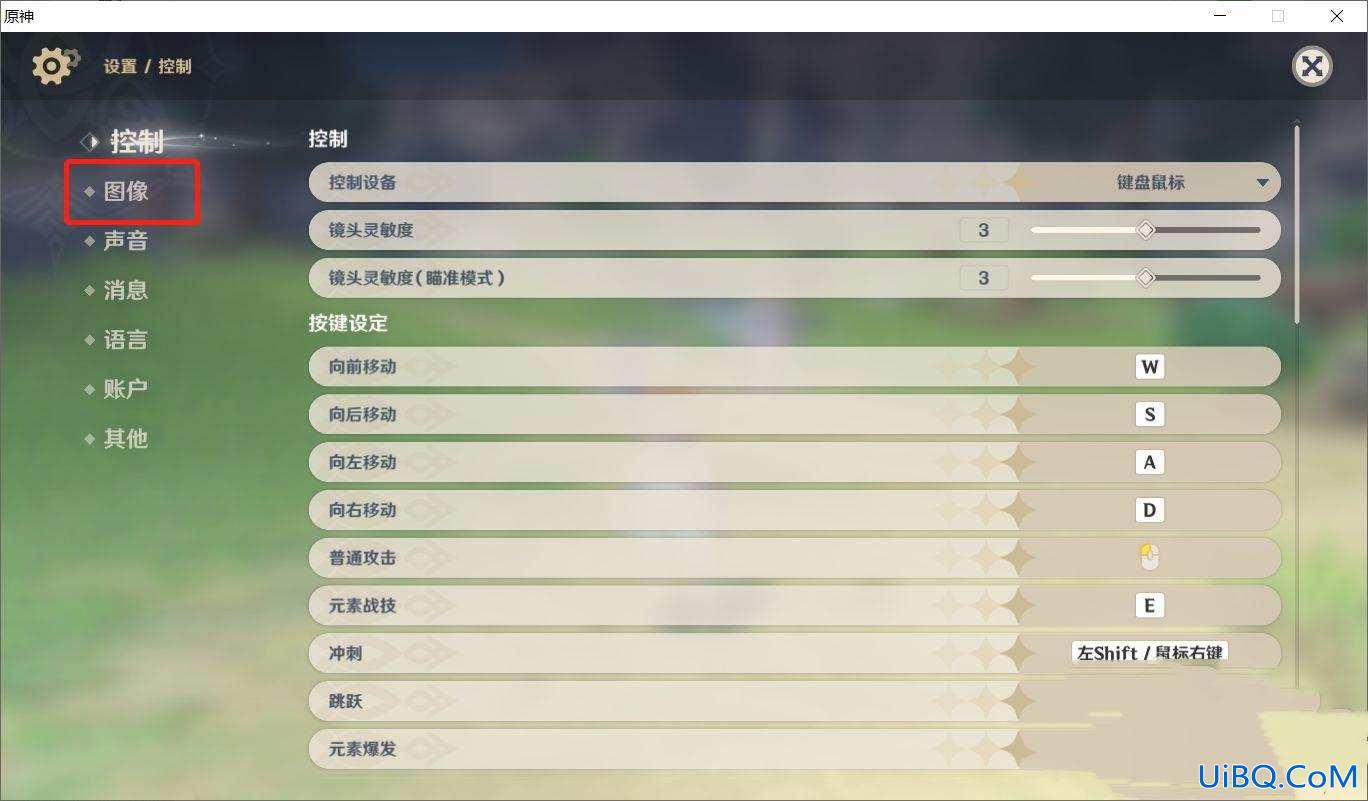
4、点击"图像质量",调整游戏的画质。

5、选中点击"图像质量"后方的"箭头",根据设备需求选择画质。
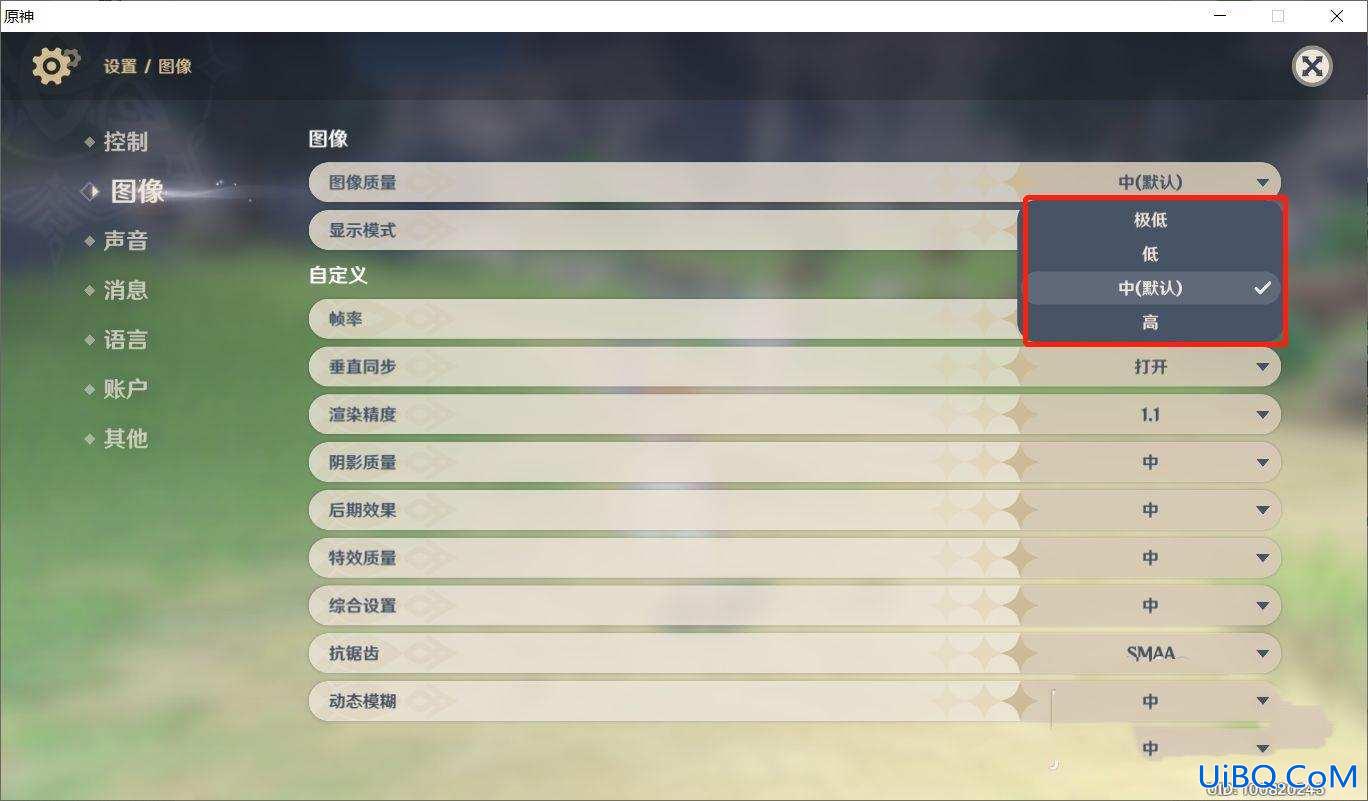

演示设备信息:电脑型号:戴尔灵越14-4000,系统版本:Windows 10,软件版本:原神1.4。
图文步骤:
1、首先进入到"原神"游戏世界中,然后点击左上角的"头像"进入。
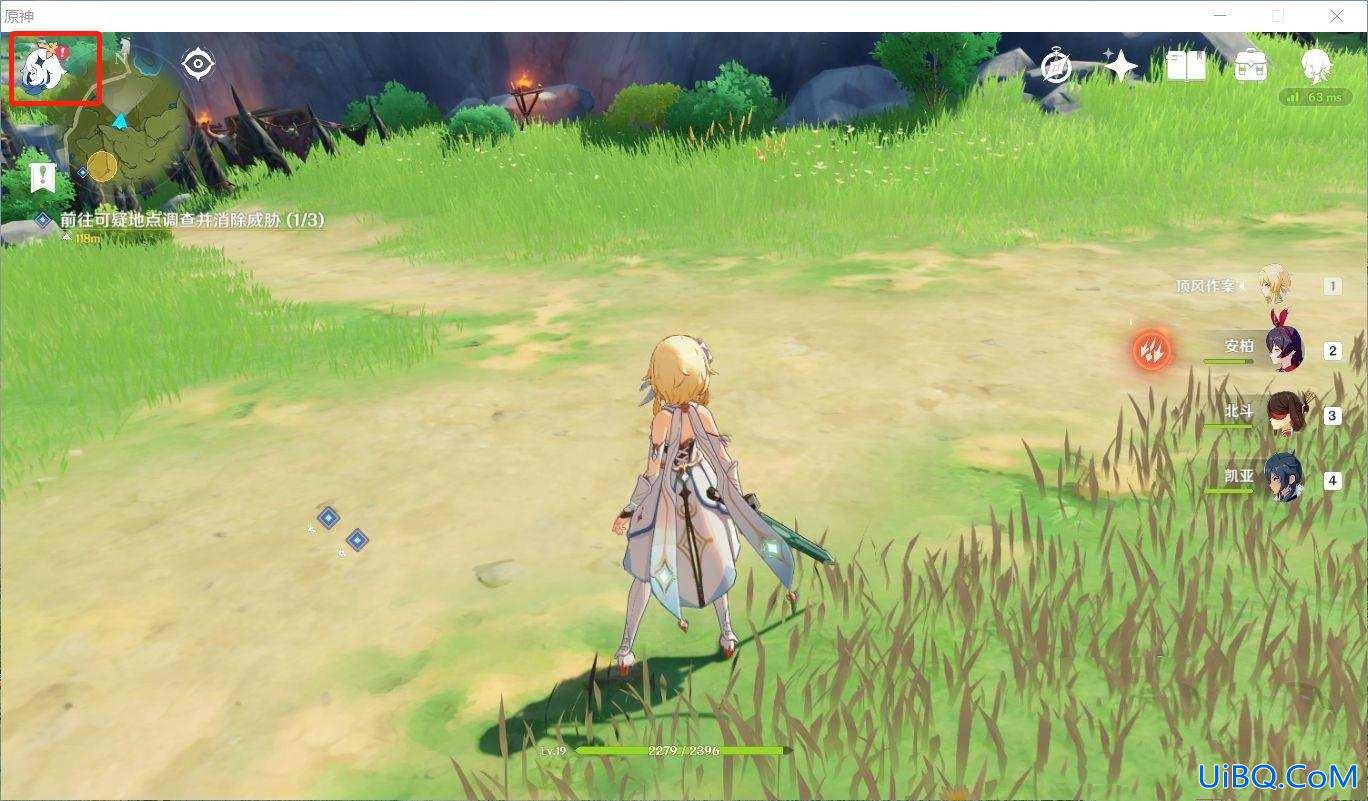
2、进入相关界面后,在左侧工具栏最下方找到并点击界面中的"设置"按钮。
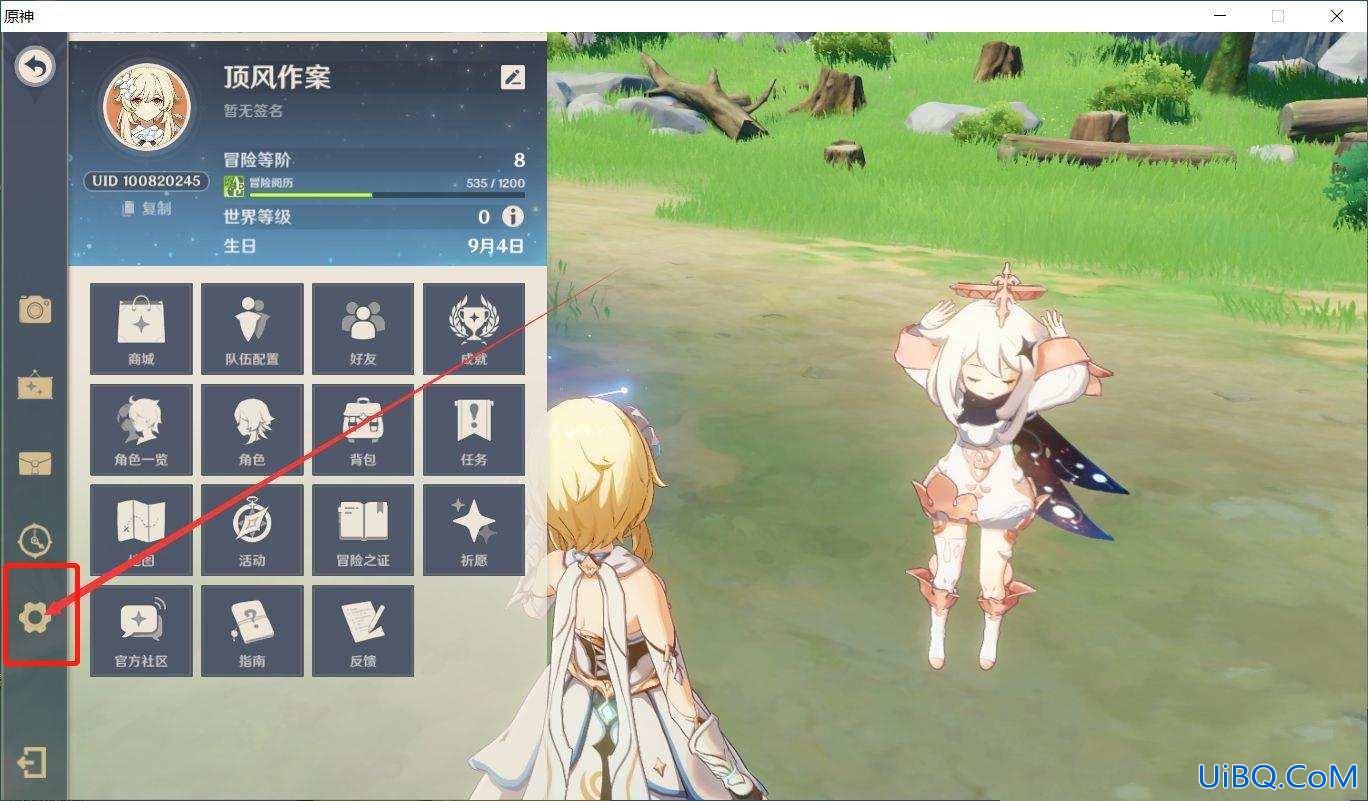
3、进入"设置"界面后,点击页面左侧屏幕上的"图像"按钮。
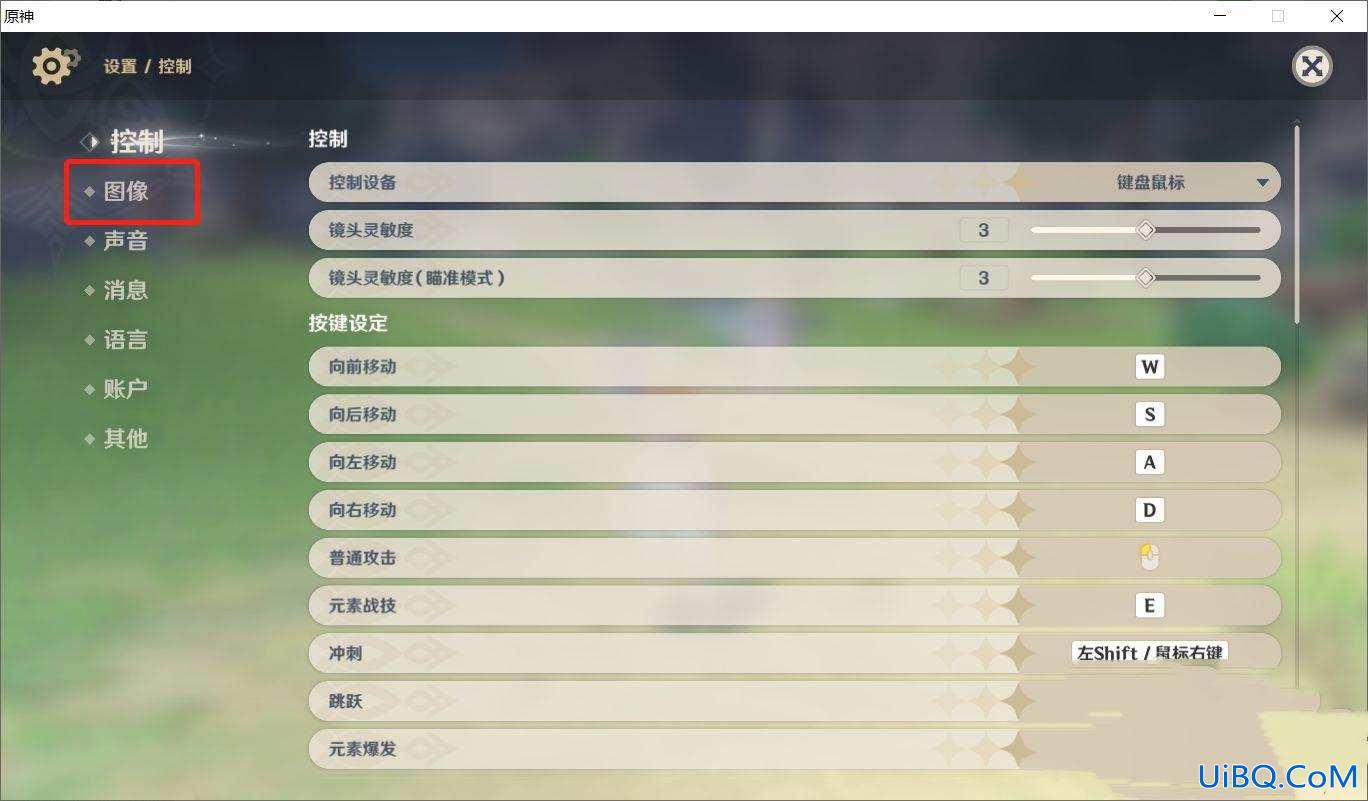
4、点击"图像质量",调整游戏的画质。

5、选中点击"图像质量"后方的"箭头",根据设备需求选择画质。
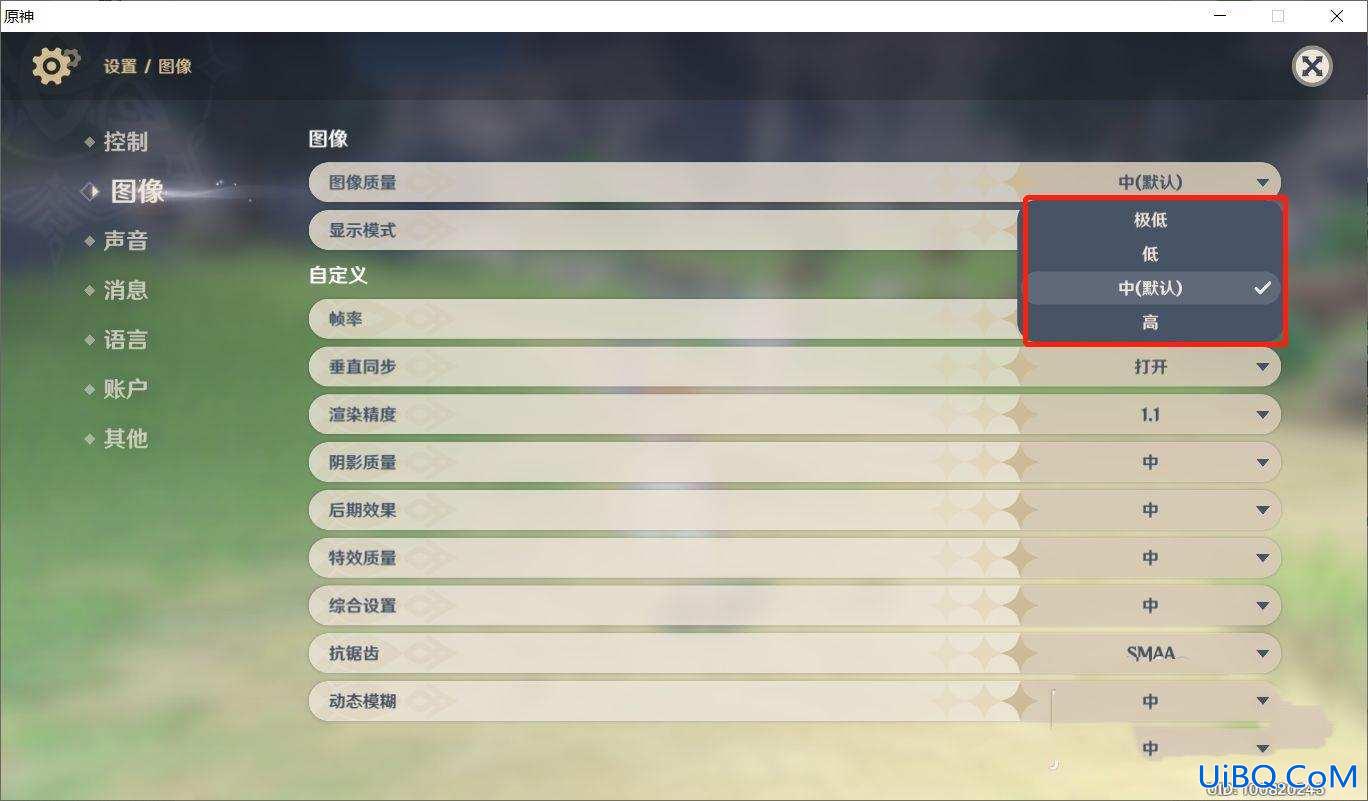
上一篇:cad文字是几号,怎么改
如何找到复制过的东西:下一篇
精彩评论